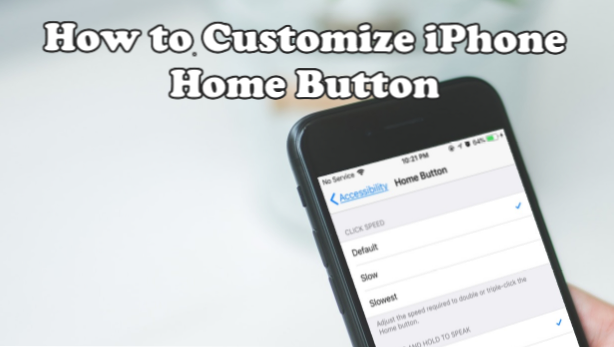
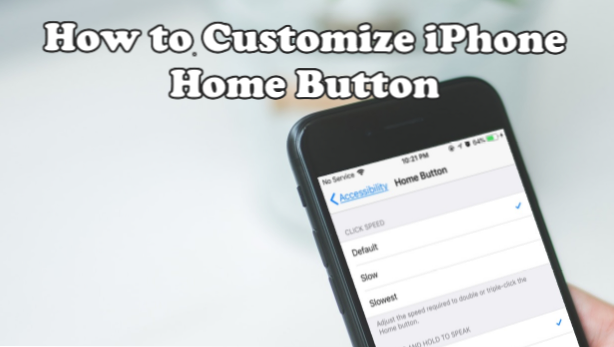
A diferencia de otros teléfonos inteligentes, el iPhone tiene un solo botón, que es el botón de Inicio. El botón Inicio tiene varias funciones para diferentes tipos de clic. Haz clic una vez y te llevará a tu pantalla de inicio. Púlsalo dos veces para permitirte realizar múltiples tareas. Haga clic en el botón tres veces, y le dará muchas opciones de accesibilidad a través del acceso directo de asistencia. Puede cambiar la velocidad de clic del botón Inicio y elegir cómo responde el iPhone a las interacciones con el botón Inicio. Este artículo discutirá cómo personalizar el botón de Inicio en iPhone
Cómo personalizar el botón de inicio de iPhone
Este es el método sobre cómo cambiar la velocidad de clic del botón de inicio y cómo la respuesta del iPhone a las acciones del botón de inicio:
1. Lanzar tu Ajustes aplicación desde la pantalla de inicio.
2. Desde el menú de Configuración, elija General.
3.Haga clic en el Accesibilidad lengüeta.

4. Luego toque el Botón de inicio menú. A continuación, tendrá acceso a diferentes opciones para personalizar su botón de Inicio.
5.Elige tu iPhone's hacer clic velocidad. Dado que el iPhone es conocido por su capacidad de respuesta, su velocidad de clic predeterminada es rápida. Elija lento o más lento para captar la respuesta que desea durante el doble y el triple clic.
6.Selecciona cómo responde el iPhone cuando mantienes presionado el botón Inicio. los Mantener presionado para hablar Esta opción le permite elegir cómo reaccionará su iPhone cuando mantenga presionado el botón de inicio. Podría mandar a Siri a responder. Esto es útil si necesita urgentemente ayuda de ella. O puede elegir el control de voz típico, que también tiene mucho que ofrecer. Pero si no te gusta ninguno de los dos, siempre puedes desactivar las opciones Mantener presionado para hablar.
7.Seleccione si desea obtener su iPhone con la identificación táctil o ingrese la contraseña para desbloquear el dispositivo. La última opción en el menú del botón Inicio es la Resto dedo para abrir. Cuando Rest Finger to Open está habilitado, no es necesario que introduzcas tu código de acceso para desbloquear tu iPhone. Todo lo que tienes que hacer es activar tu teléfono presionando el botón de encendido / apagado. Luego descansa tu dedo registrado en la tecla de inicio. Y tu iPhone se desbloqueará. Para una opción más rápida, presione el botón Inicio y deje que su dedo descanse durante unos dos segundos. Cuando su iPhone reconozca su huella digital, se abrirá automáticamente.
Preguntas frecuentes
P: El botón de inicio no puede identificar mi huella digital que me prohíbe usar la opción Resto a dedo. ¿Cómo puedo solucionar este problema?
R: Hay muchas razones posibles por las que su iPhone no reconoce su huella digital. En primer lugar, asegúrese de que sólo está utilizando su dedo registrado. En segundo lugar, coloque el dedo correctamente en el botón de inicio para que su iPhone lo reconozca fácilmente. Por último, presiona el botón de inicio con un dedo limpio y seco. Si su iPhone aún se niega a reconocer su huella digital, regístrela nuevamente en su iPhone.
P: El botón de Inicio no funciona correctamente. ¿Qué tengo que hacer?
A: no te preocupes Aún tiene el toque de asistencia: es la mejor alternativa a su botón de inicio. De hecho, debido a la vulnerabilidad del botón de inicio, los usuarios de iPhone a menudo usaban el toque de asistencia como sustituto del botón de inicio. La función funciona más que la tecla Inicio. Asegúrese de que el botón de toque de asistencia esté visible en su pantalla. De lo contrario, habilite la función de toque de asistencia del iPhone en su Configuración general> Accesibilidad> Ayuda de toque> pulse el botón de interruptor en el lado derecho para activar la función. Además, verifique si el botón de inicio está incluido en su toque de asistencia al verificar si está en el menú Personalizar nivel superior.
Recuerde que su botón de inicio es muy importante en su iPhone. Incluso con la actualización y la novedad de su dispositivo iOS, su dispositivo será difícil de usar sin el botón de Inicio, excepto si está usando el iPhone X. Por lo tanto, usar el botón de Inicio de manera adecuada debería tener la misma importancia. Además, debido a las numerosas funciones y sensibilidad del botón de inicio, es susceptible a daños. La constante y la sobrepresión son las razones más probables de los problemas del botón Inicio.
Acabas de aprender a personalizar el botón de Inicio en iPhone. Si tiene alguna pregunta sobre alguno de los pasos anteriores, háganoslo saber en los comentarios a continuación.
Estos artículos relacionados pueden interesarte. Ve a verlos!
Cómo personalizar el Centro de Control en iPhone iOS 11
Cómo deshabilitar Presione Inicio para desbloquear en iPhone iOS 10
Cómo habilitar el acceso guiado en iPhone

